Người dùng macOS thường ca ngợi tính năng Spotlight Search vì sự tiện lợi và hiệu quả vượt trội trong việc tìm kiếm mọi thứ, từ tệp tin đến ứng dụng và thông tin web. Trong khi đó, tính năng tìm kiếm tích hợp trên Windows, chủ yếu thông qua Start Menu, vẫn còn nhiều hạn chế và chưa thực sự đáp ứng được kỳ vọng về tốc độ cũng như khả năng tùy biến. Nếu bạn là một người dùng Windows mong muốn có trải nghiệm tìm kiếm nhanh chóng và mạnh mẽ tương tự như Spotlight, hoặc đơn giản là muốn tăng cường hiệu suất làm việc với hệ điều hành của mình, đừng lo lắng! Có rất nhiều công cụ bên thứ ba tuyệt vời có thể biến Windows của bạn thành một cỗ máy tìm kiếm thực thụ, thậm chí còn vượt trội hơn cả bản gốc.
Dưới đây là tổng hợp các phần mềm tìm kiếm mạnh mẽ và linh hoạt nhất mà bạn có thể cài đặt trên máy tính Windows để nâng cao đáng kể trải nghiệm tìm kiếm của mình.
PowerToys: Bộ Công Cụ Tối Ưu Windows Từ Microsoft
PowerToys là một bộ sưu tập các tiện ích miễn phí do Microsoft phát triển, được thiết kế để tối ưu hóa và bổ sung các tính năng nâng cao cho Windows. Rất nhiều tính năng trong PowerToys nên được tích hợp mặc định vào hệ điều hành. Bạn có thể dễ dàng cài đặt PowerToys từ Microsoft Store hoặc qua GitHub.
Một trong những tiện ích đáng giá nhất của PowerToys là Command Palette, tính năng này đã thay thế công cụ PowerToys Run trước đây. Về cơ bản, Command Palette hoạt động tương tự như Spotlight Search của macOS hay khi bạn nhấn phím Windows để mở Start Menu và bắt đầu gõ tìm kiếm.
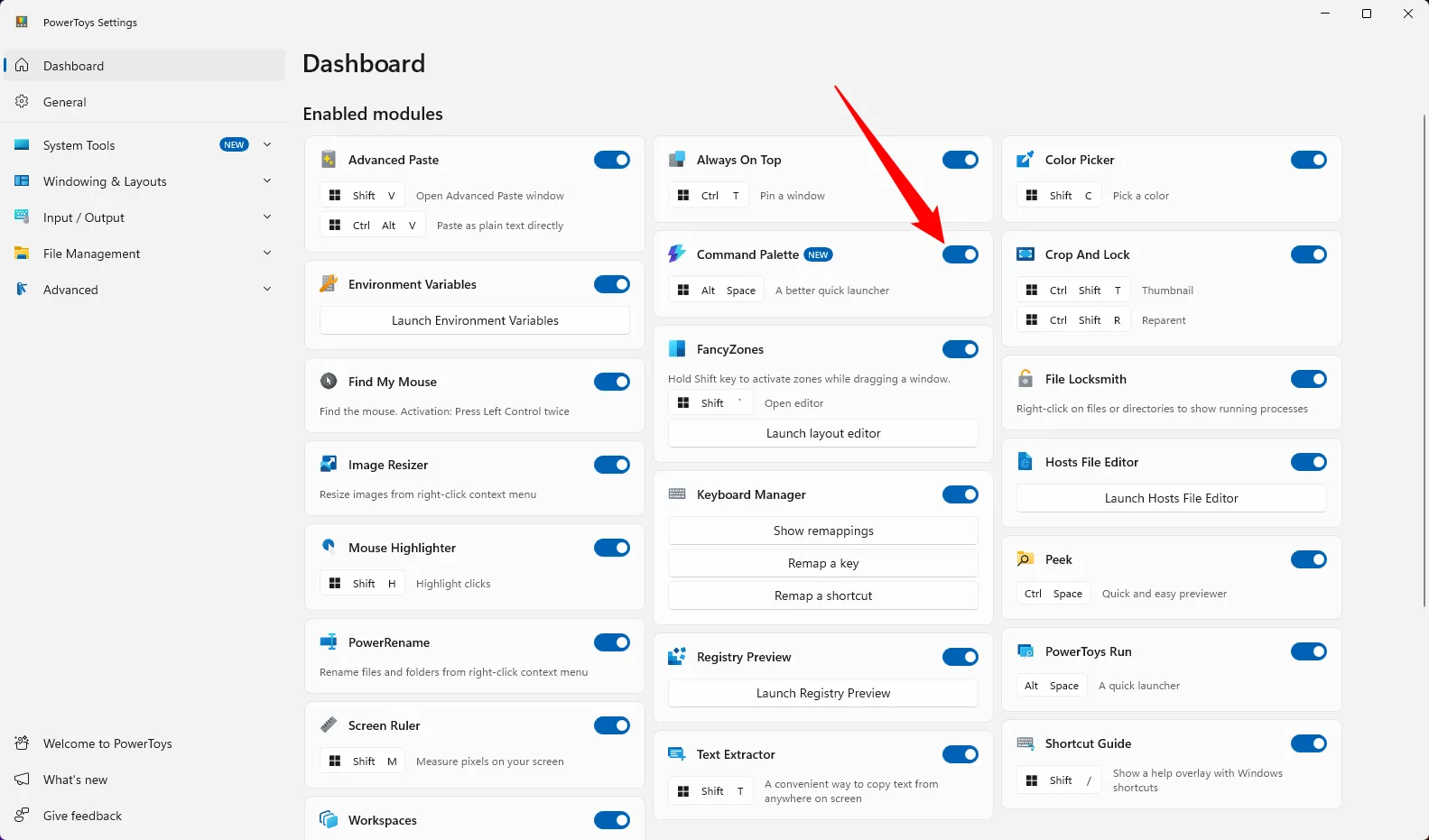 Giao diện tùy chọn Command Palette trong PowerToys với các tính năng tìm kiếm được bật.
Giao diện tùy chọn Command Palette trong PowerToys với các tính năng tìm kiếm được bật.
Sức Mạnh Của Command Palette
Khi kích hoạt, Command Palette hiện ra một thanh tìm kiếm đơn giản, cho phép bạn nhanh chóng tìm kiếm và khởi chạy ứng dụng, tệp tin hoặc truy cập các cài đặt.
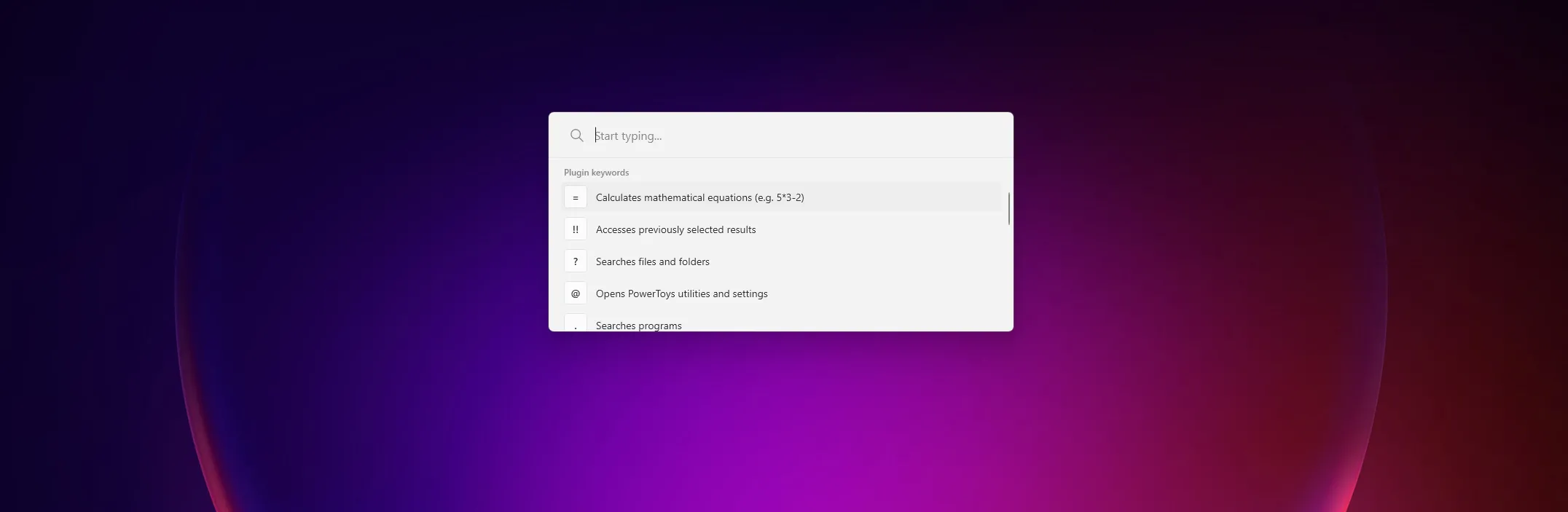 Cửa sổ Command Palette mặc định của PowerToys hiển thị thanh tìm kiếm và các gợi ý.
Cửa sổ Command Palette mặc định của PowerToys hiển thị thanh tìm kiếm và các gợi ý.
Tuy nhiên, nếu dành thời gian tìm hiểu sâu hơn về các tiện ích mở rộng (extensions), bạn sẽ thấy Command Palette cực kỳ linh hoạt. Mỗi tùy chọn hiển thị trên màn hình chính của Command Palette là một chức năng riêng biệt. Ví dụ, nếu bạn muốn tìm kiếm tệp tin, bạn chỉ cần gõ File theo sau là một khoảng trắng, sau đó mọi kết quả tìm kiếm của bạn sẽ chỉ giới hạn trong các tệp tin.
Từ đó, bạn có thể nhập bất kỳ cụm từ tìm kiếm nào phù hợp với thứ bạn đang tìm.
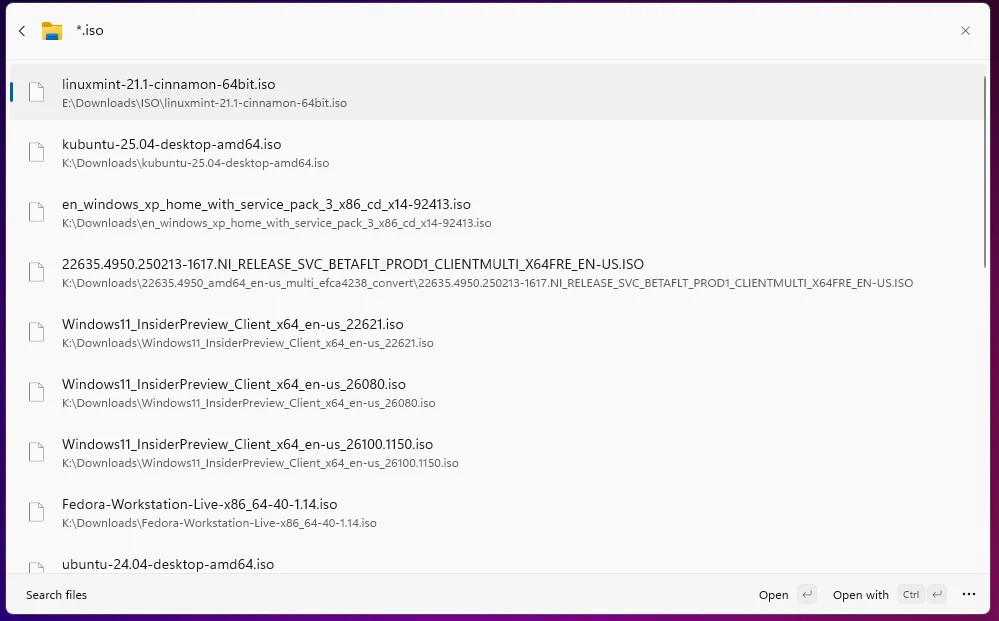 Tìm kiếm tệp ISO bằng Command Palette của PowerToys trong Windows.
Tìm kiếm tệp ISO bằng Command Palette của PowerToys trong Windows.
Nguyên tắc tương tự cũng áp dụng cho tất cả các tùy chọn khác mà bạn thấy. Bạn có thể truy cập cài đặt Command Palette để tinh chỉnh cách chúng hoạt động hoặc thậm chí vô hiệu hóa hoàn toàn một số tiện ích mở rộng nếu không cần thiết.
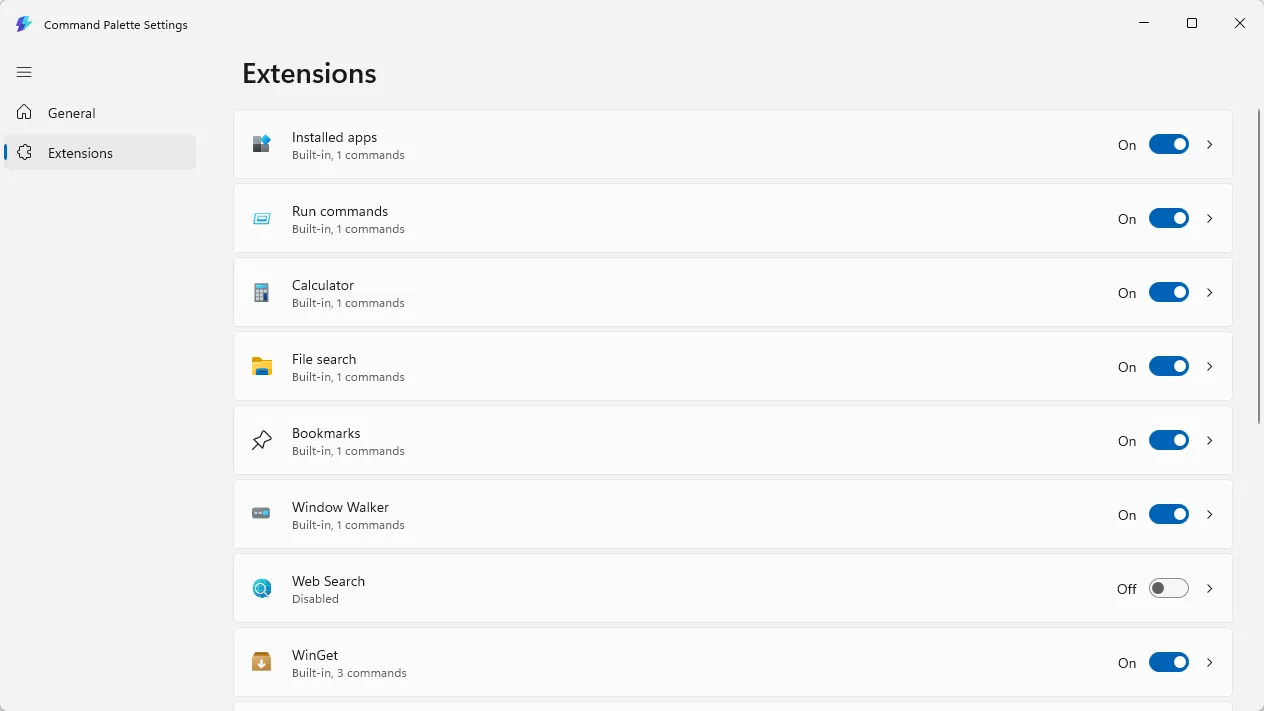 Các tiện ích mở rộng (extensions) được tích hợp sẵn trong Command Palette của PowerToys.
Các tiện ích mở rộng (extensions) được tích hợp sẵn trong Command Palette của PowerToys.
Fluent Search: Tối Ưu Tìm Kiếm Với Giao Diện Hiện Đại
Fluent Search (có sẵn tại fluentsearch.net) nổi bật với khả năng tương thích gần như hoàn hảo với Spotlight Search trên macOS, đồng thời hòa hợp một cách tuyệt vời với ngôn ngữ thiết kế của Windows 11. Ứng dụng này mang đến một trải nghiệm tìm kiếm không chỉ mạnh mẽ mà còn cực kỳ linh hoạt.
Cài Đặt và Sử Dụng
Khi cài đặt Fluent Search lần đầu, bạn sẽ được hỏi để chọn các plugin muốn sử dụng. Có rất nhiều plugin đa dạng, nhưng lời khuyên là bạn nên bắt đầu với các tùy chọn mặc định cho đến khi làm quen với ứng dụng.
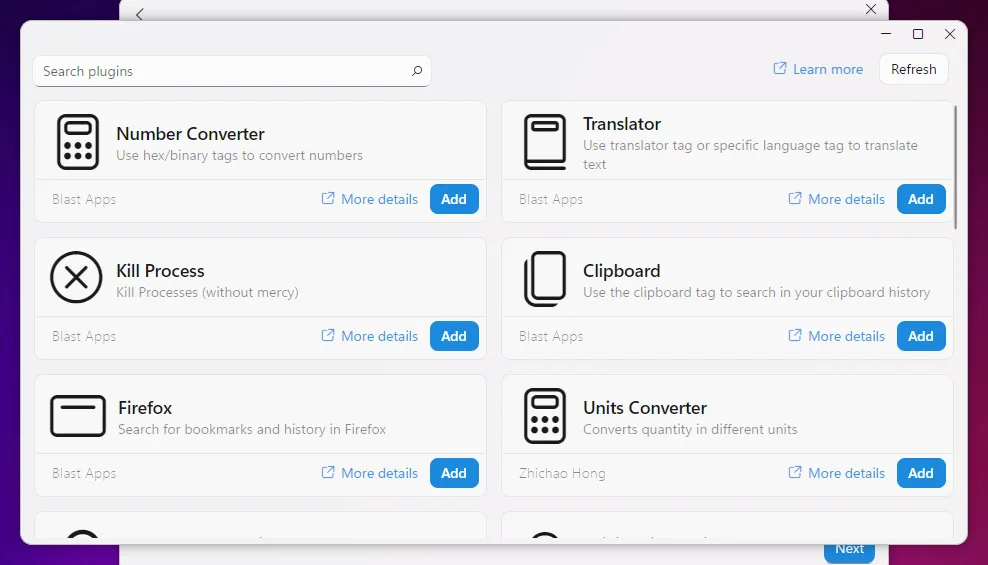 Danh sách các plugin bổ sung của Fluent Search hiển thị trong quá trình cài đặt.
Danh sách các plugin bổ sung của Fluent Search hiển thị trong quá trình cài đặt.
Sau khi quá trình cài đặt hoàn tất, bạn chỉ cần nhấn tổ hợp phím Ctrl+Alt để mở thanh tìm kiếm Fluent Search, sau đó bắt đầu gõ từ khóa.
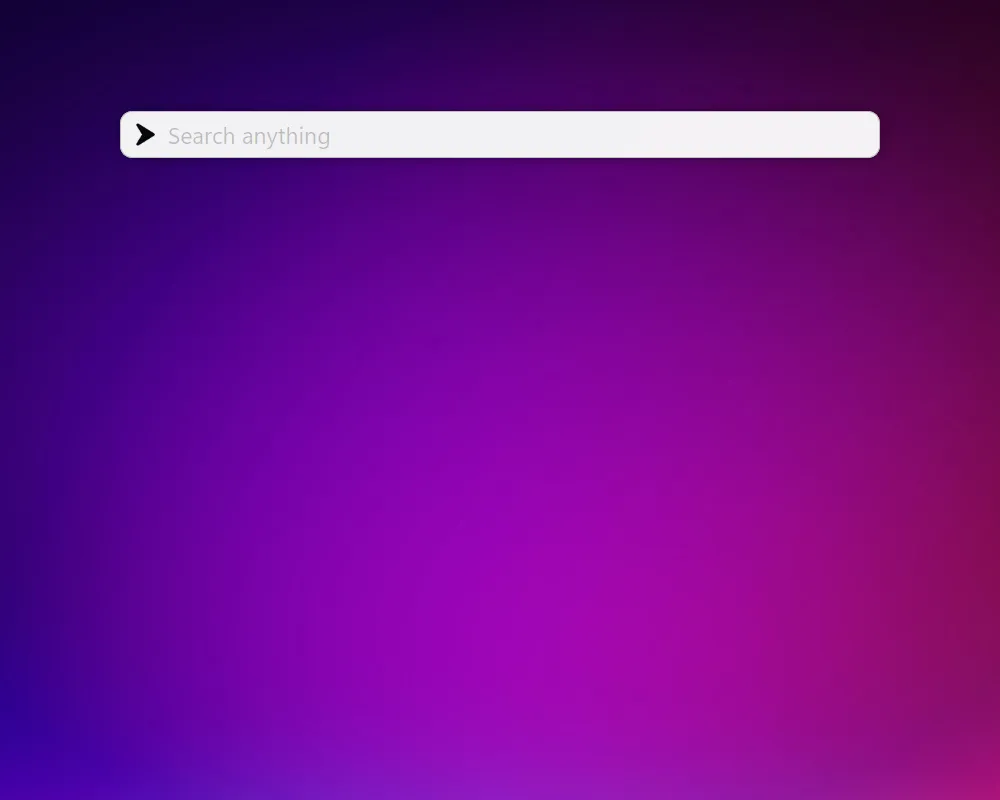 Thanh tìm kiếm Fluent Search với giao diện Windows 11 hiện đại.
Thanh tìm kiếm Fluent Search với giao diện Windows 11 hiện đại.
Tùy thuộc vào các plugin bạn đã bật, thanh tìm kiếm có thể hoạt động theo nhiều cách khác nhau. Ví dụ, nếu bạn gõ apps và sau đó nhấn phím Tab, ứng dụng sẽ chỉ tìm kiếm các ứng dụng đã cài đặt trên máy tính của bạn. Tương tự, nếu bạn gõ files, Fluent Search sẽ giới hạn tìm kiếm trong các tệp và thư mục.
Fluent Search còn có một tính năng độc đáo là khả năng gắn thẻ mỗi mục trên màn hình bằng một phím tắt, cho phép bạn tương tác với giao diện người dùng mà không cần dùng chuột. Chỉ cần nhấn Ctrl+M rồi nhấn phím tương ứng để chọn.
Ngoài các tính năng thực tế, Fluent Search còn đi kèm với hàng chục chủ đề (themes) được thiết kế sẵn và khả năng tùy chỉnh giao diện sâu hơn nữa.
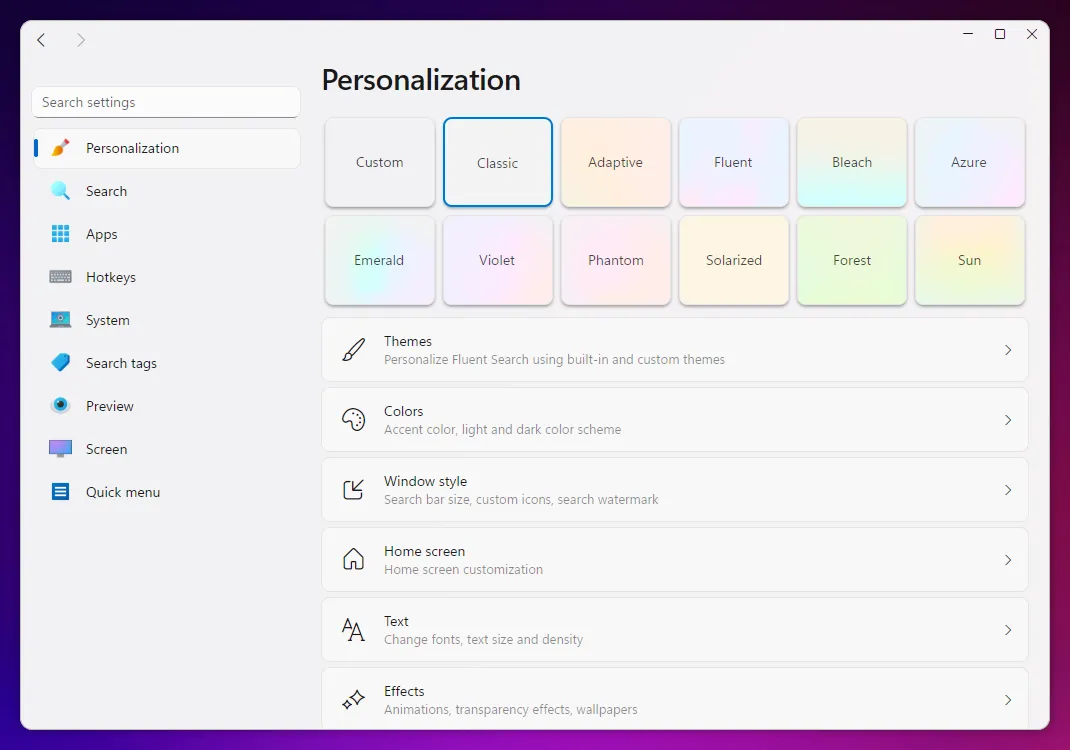 Tùy chọn cá nhân hóa giao diện Fluent Search, bao gồm các chủ đề (themes).
Tùy chọn cá nhân hóa giao diện Fluent Search, bao gồm các chủ đề (themes).
Bạn cũng có thể khám phá thêm các tùy chọn trong phần Cài đặt (Settings) để tinh chỉnh hành vi của ứng dụng, các plugin và các điều khoản tìm kiếm.
Listary: Tìm Kiếm Chuyên Nghiệp Hơn Cho File Explorer
Listary là một lựa chọn thay thế Spotlight phổ biến khác dành cho Windows, đặc biệt mạnh mẽ trong việc tìm kiếm tệp tin và điều hướng thư mục. Sau khi tải xuống và cài đặt ứng dụng, bạn chỉ cần nhấn đúp phím Ctrl để mở cửa sổ tìm kiếm và bắt đầu nhập.
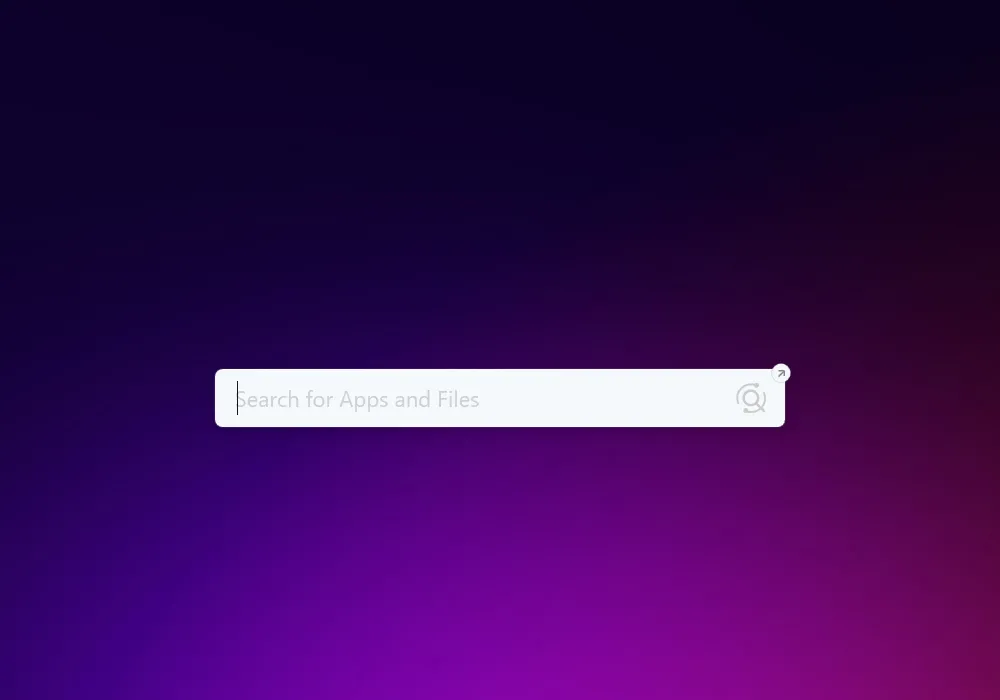 Giao diện chính của Listary khi kích hoạt, sẵn sàng để tìm kiếm.
Giao diện chính của Listary khi kích hoạt, sẵn sàng để tìm kiếm.
Theo mặc định, Listary cho phép bạn lọc kết quả tìm kiếm theo thư mục (folder), tệp (file), tài liệu (doc), hình ảnh (pic), video và âm thanh (audio). Chỉ cần nhập tên bộ lọc thích hợp theo sau là dấu hai chấm, rồi sau đó là cụm từ bạn muốn tìm.
Listary cũng cho phép bạn khởi chạy bất kỳ ứng dụng nào đã cài đặt bằng cách tìm kiếm tên ứng dụng, sau đó nhấp vào kết quả hoặc nhấn Enter.
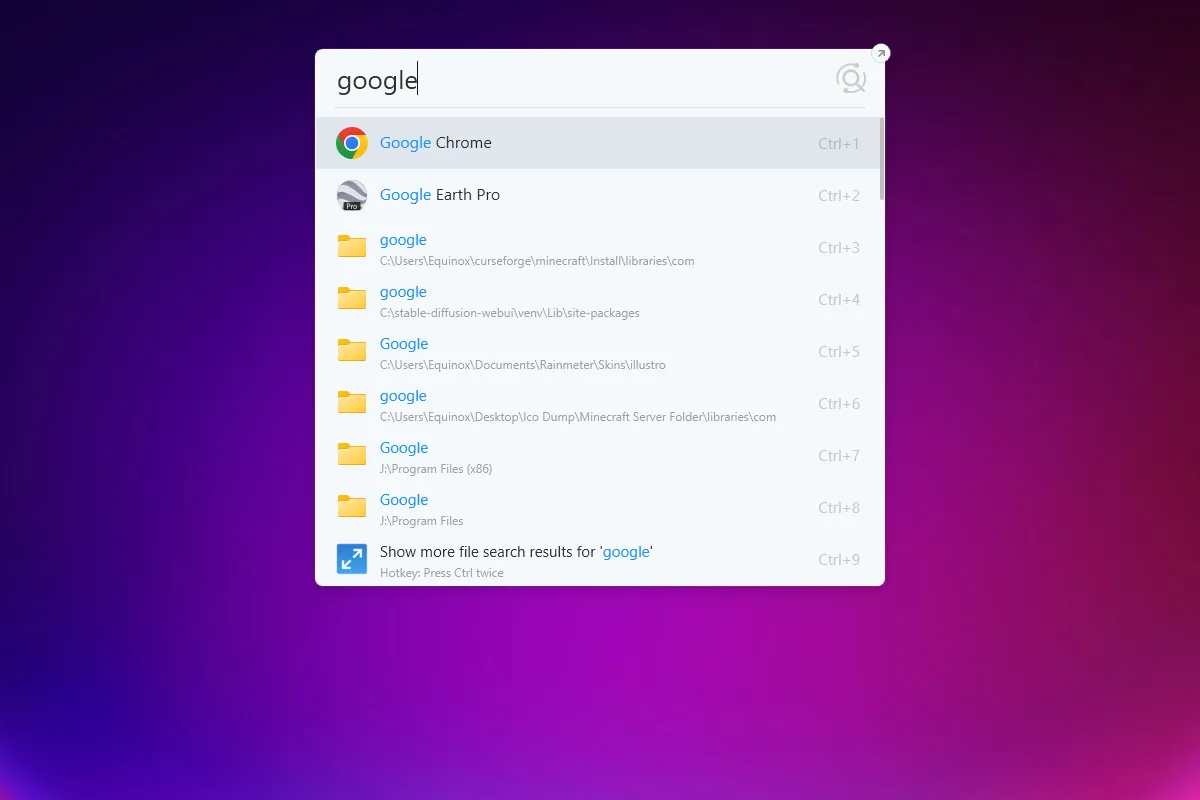 Tìm kiếm ứng dụng Google Chrome trong thanh tìm kiếm Listary.
Tìm kiếm ứng dụng Google Chrome trong thanh tìm kiếm Listary.
Listary cung cấp một gói “Pro” với nhiều tính năng hữu ích hơn. Ví dụ, phiên bản Pro cho phép bạn tạo các bộ lọc tùy chỉnh, lập chỉ mục ổ đĩa mạng và là yêu cầu nếu bạn muốn sử dụng chế độ tối (dark mode). Giấy phép Listary Pro có giá 19.95 USD cho một lần mua trọn đời.
Everything: Tốc Độ Tìm Kiếm File “Chóng Mặt”
Everything (voidtools.com) đã trở thành một công cụ tìm kiếm thay thế phổ biến trong nhiều năm, và điều đó hoàn toàn có lý do: nó hoạt động cực kỳ hiệu quả và chắc chắn nhanh hơn đáng kể so với tính năng tìm kiếm mặc định của Windows.
Tối Ưu Tốc Độ Với Everything
Khi cài đặt và khởi chạy Everything lần đầu, điều đầu tiên bạn nên làm là thiết lập một phím tắt nóng (hotkey) để mở nó. Bạn có thể chọn tổ hợp phím bất kỳ, ví dụ như Win+Shift+N. Điều hướng đến Tools > Settings > Keyboard, sau đó nhập phím tắt bạn muốn vào ô bên cạnh “New window Hotkey”.
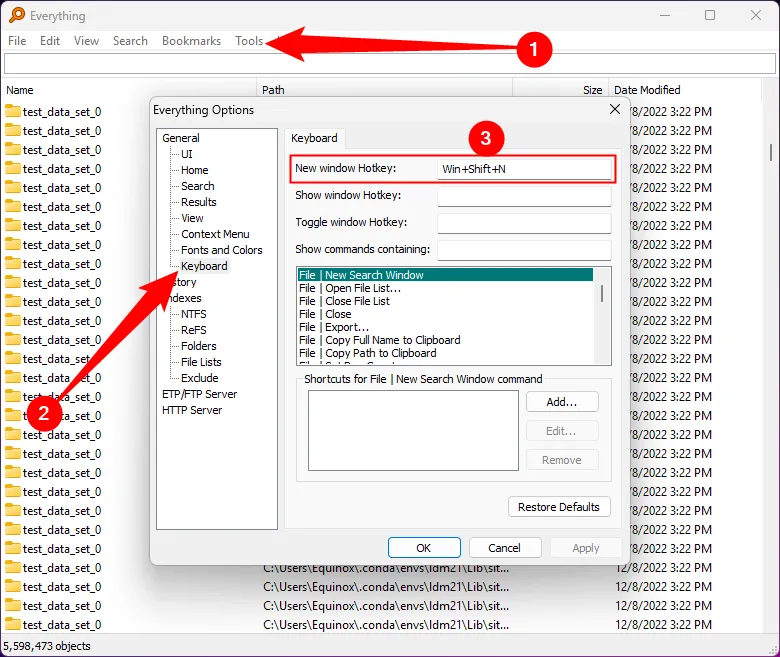 Thiết lập phím tắt nóng (hotkey) để mở cửa sổ tìm kiếm Everything.
Thiết lập phím tắt nóng (hotkey) để mở cửa sổ tìm kiếm Everything.
Bạn cũng có thể tùy chỉnh các ổ đĩa mà Everything lập chỉ mục (index) và các loại tệp tin mà nó hiển thị, trong các mục NTFS và Exclude tương ứng.
Để chỉ định chính xác những gì bạn đang tìm kiếm, bạn có thể nhập bộ lọc tìm kiếm vào ô tìm kiếm. Ví dụ, nếu bạn chỉ muốn tìm kiếm các tệp, bạn sẽ gõ file: theo sau là tên tệp bạn đang tìm kiếm. Trong ví dụ này, nếu bạn muốn tìm các tệp thực thi, bạn có thể nhập .exe.
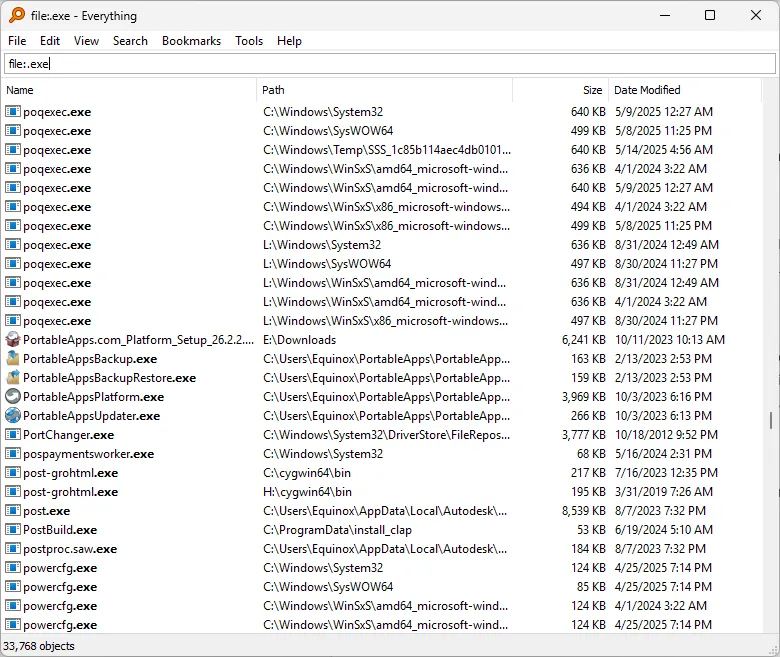 Ví dụ tìm kiếm tệp thực thi (.exe) bằng cú pháp lọc trên Everything.
Ví dụ tìm kiếm tệp thực thi (.exe) bằng cú pháp lọc trên Everything.
Everything được đánh giá cao nhờ tốc độ tìm kiếm gần như tức thì, ngay cả trên các ổ đĩa lớn với hàng triệu tệp.
UELI: Đơn Giản, Mạnh Mẽ và Mở Rộng
UELI (ueli.app) là một ứng dụng tương đối mới nhưng nổi bật với thiết kế tối giản, vừa đẹp mắt vừa cực kỳ chức năng. Theo mặc định, UELI có thể tìm kiếm tệp và thư mục cũng như khởi chạy các chương trình một cách nhanh chóng.
Chỉ cần nhấn tổ hợp phím Alt+Space và nhập cụm từ tìm kiếm của bạn, hoặc tên của ứng dụng bạn muốn khởi chạy.
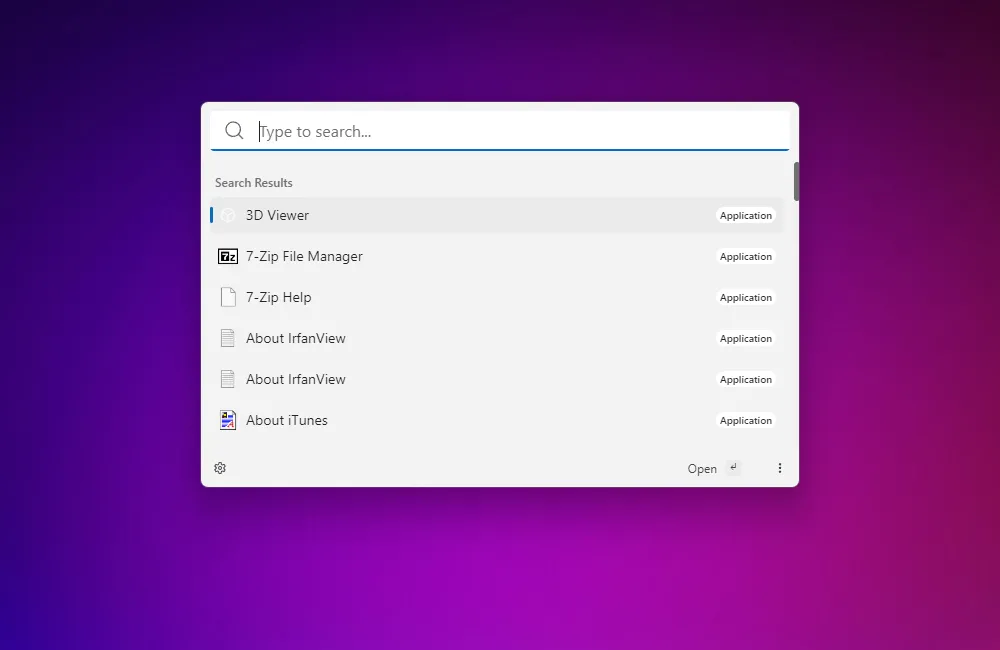 Cửa sổ tìm kiếm chính của UELI với thiết kế tối giản.
Cửa sổ tìm kiếm chính của UELI với thiết kế tối giản.
Tuy nhiên, UELI còn cung cấp khoảng 20 tiện ích mở rộng (extensions) mà bạn có thể thêm vào bằng cách truy cập Settings > Extensions > Available. Các tiện ích này bổ sung vô số chức năng, từ tạo mật khẩu ngẫu nhiên đến dịch ngôn ngữ.
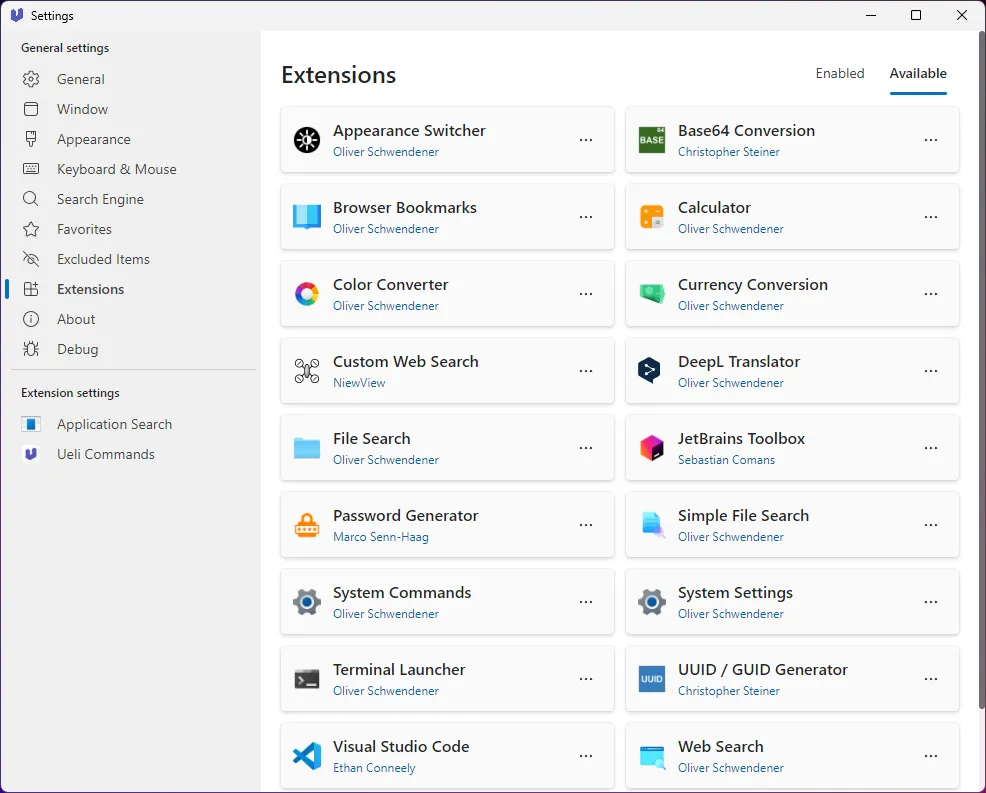 Danh sách các tiện ích mở rộng (extensions) có sẵn để cài đặt trong UELI.
Danh sách các tiện ích mở rộng (extensions) có sẵn để cài đặt trong UELI.
Sau một thời gian thử nghiệm, khả năng tích hợp của UELI với DeepL (một dịch vụ dịch thuật) tỏ ra đặc biệt thú vị và hữu ích.
Kết Luận
Việc tìm kiếm hiệu quả là chìa khóa để nâng cao năng suất trên bất kỳ hệ điều hành nào. Mặc dù Windows Start Menu có thể chưa đáp ứng được hết nhu cầu của người dùng, nhưng với sự trợ giúp của các công cụ bên thứ ba như PowerToys, Fluent Search, Listary, Everything và UELI, bạn hoàn toàn có thể biến hệ thống của mình thành một công cụ tìm kiếm mạnh mẽ và linh hoạt không thua kém gì Spotlight trên macOS. Mỗi ứng dụng đều có những điểm mạnh riêng, từ khả năng tùy biến sâu rộng của PowerToys, giao diện hiện đại của Fluent Search, tính năng lọc chuyên sâu của Listary, tốc độ “chóng mặt” của Everything, cho đến sự đơn giản nhưng đầy đủ tiện ích của UELI.
Hãy thử nghiệm và khám phá những công cụ này để tìm ra lựa chọn phù hợp nhất với phong cách làm việc của bạn. Việc tối ưu hóa trải nghiệm tìm kiếm sẽ giúp bạn tiết kiệm đáng kể thời gian và nâng cao hiệu suất làm việc hàng ngày. Bạn đã sử dụng công cụ tìm kiếm nào trong số này hoặc có gợi ý nào khác không? Hãy chia sẻ suy nghĩ và kinh nghiệm của bạn trong phần bình luận bên dưới nhé!


